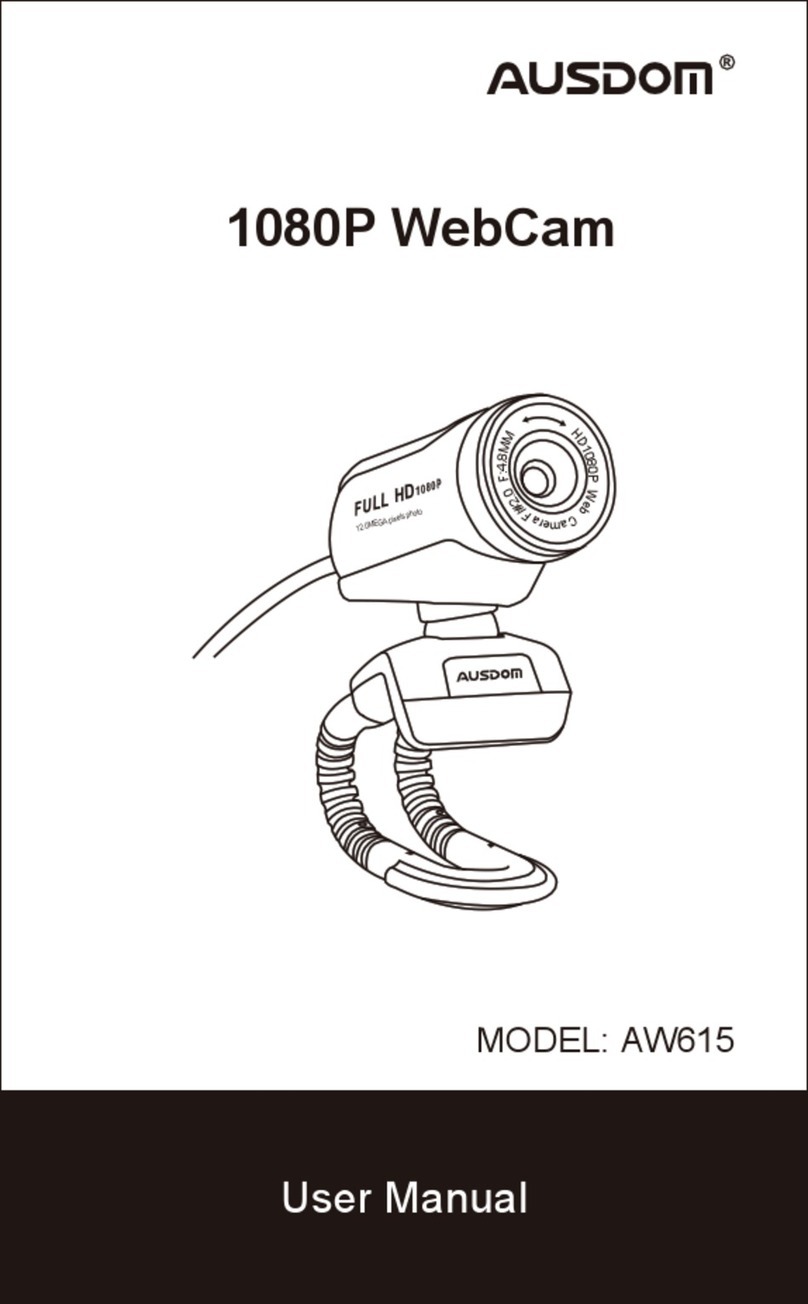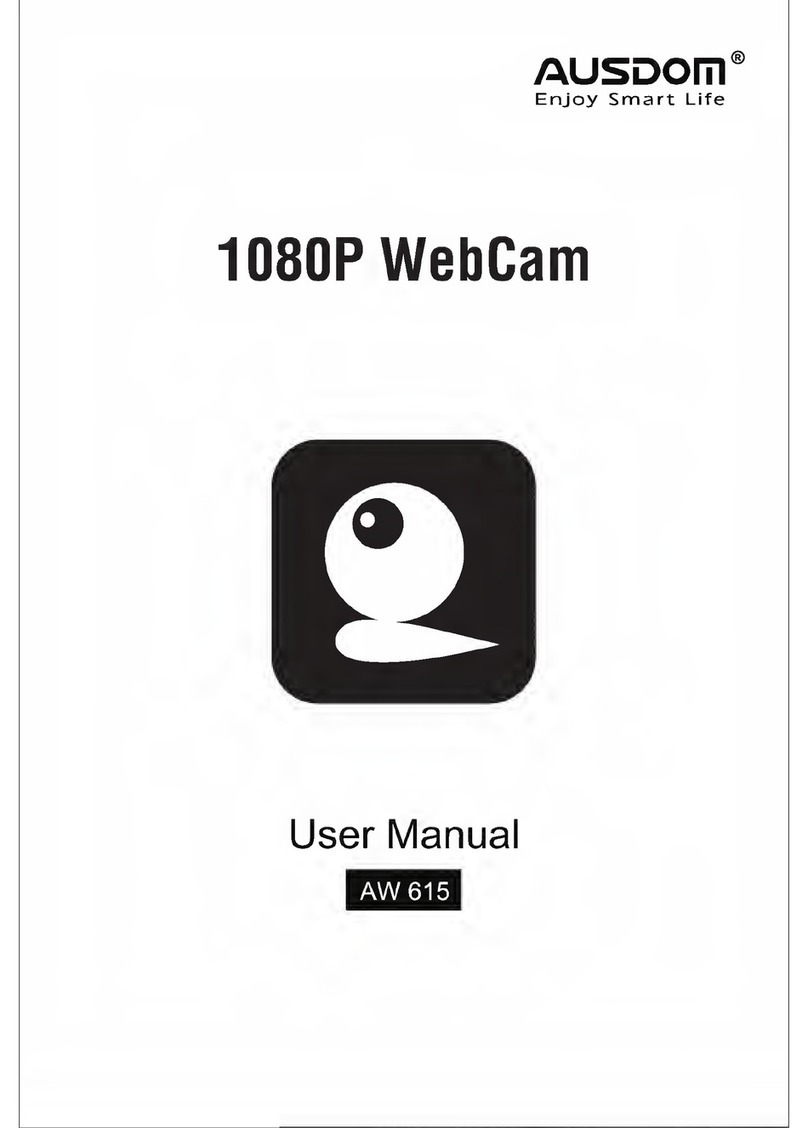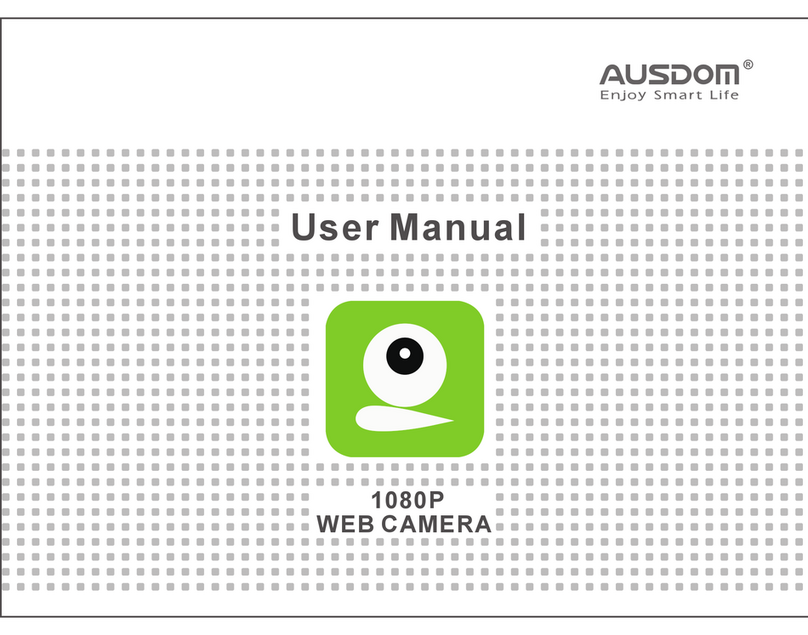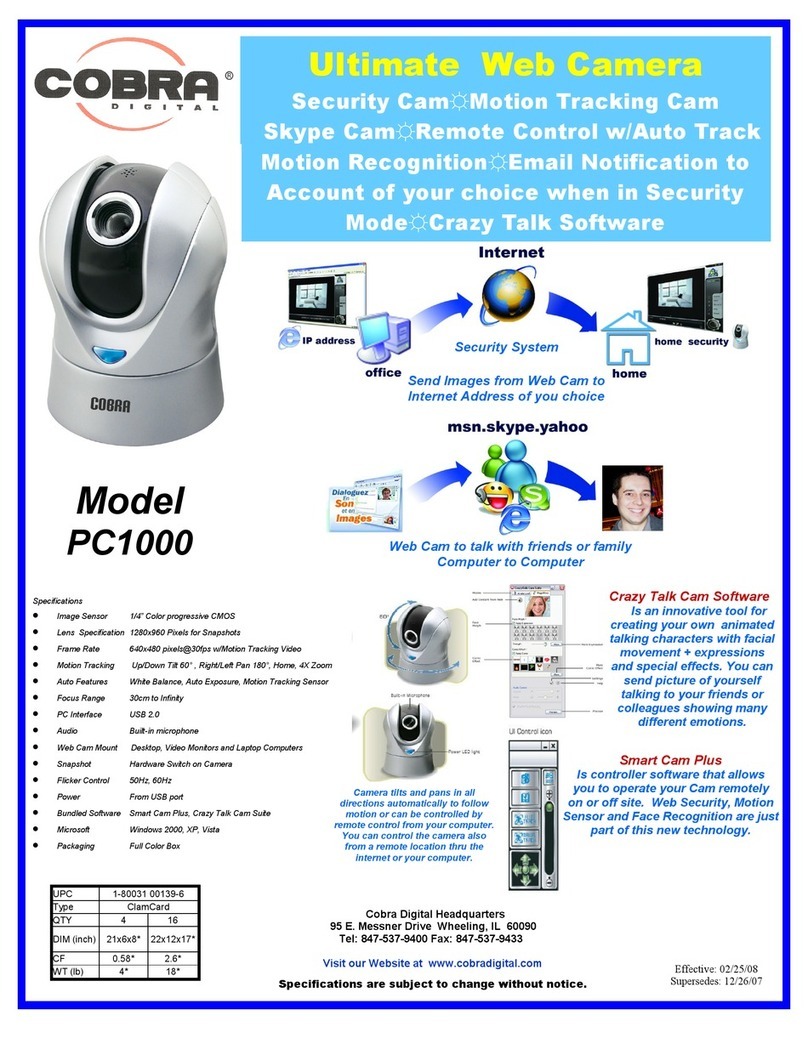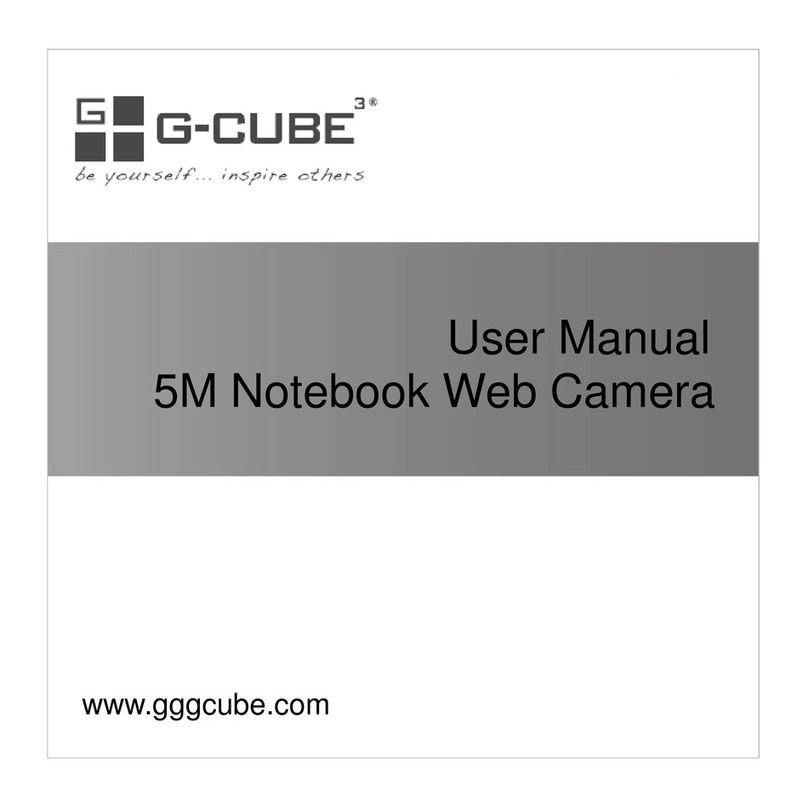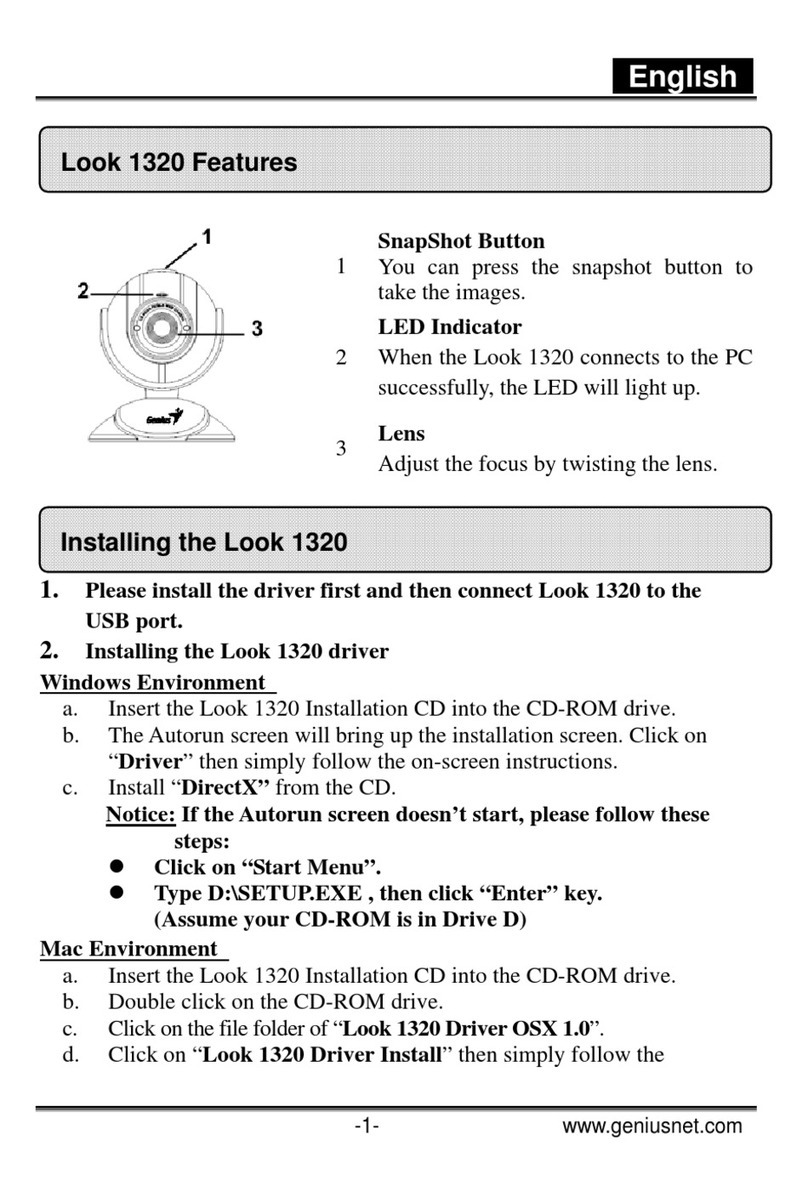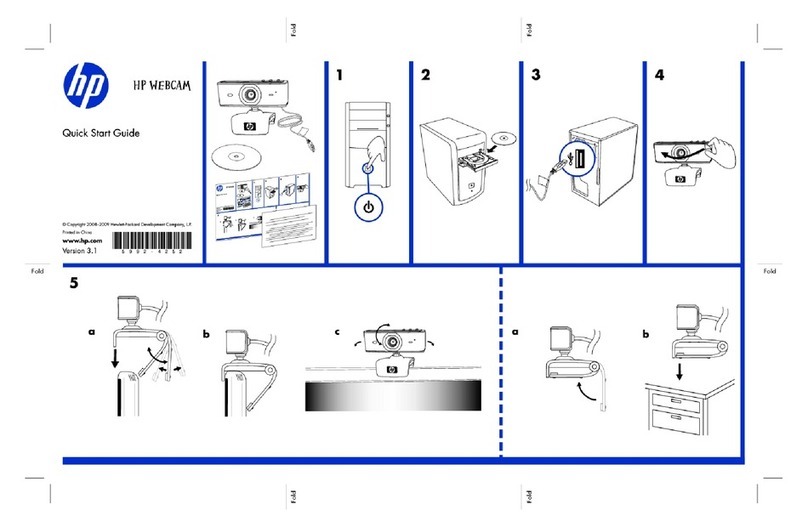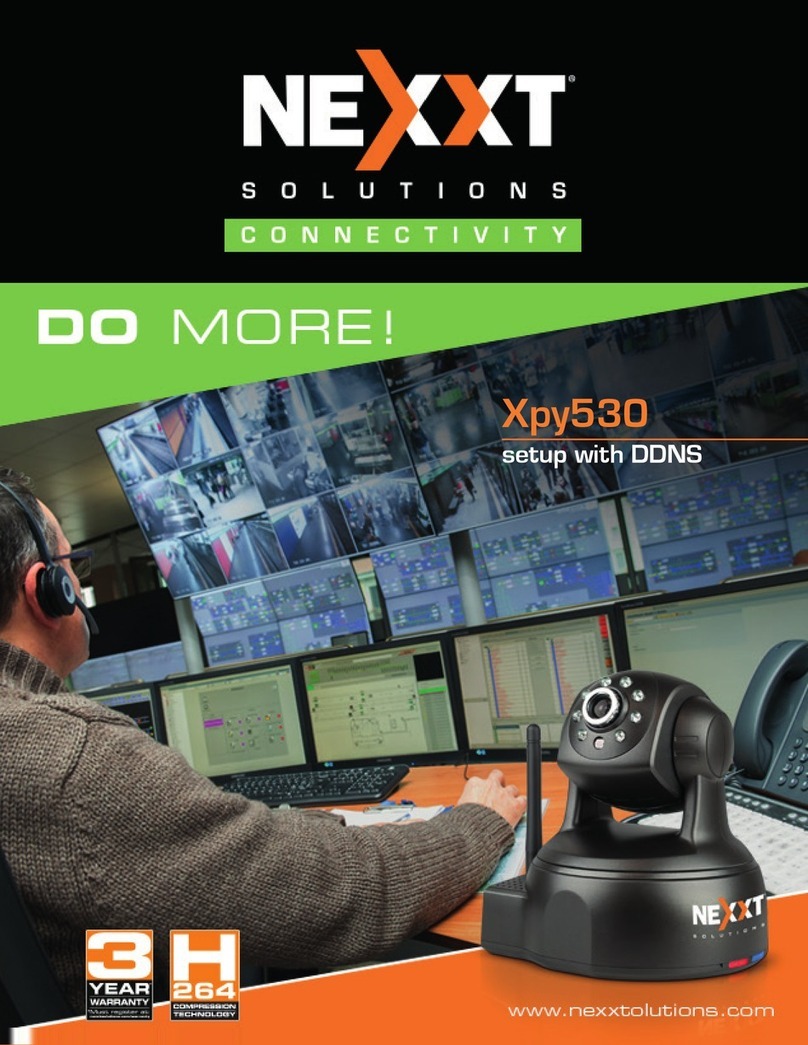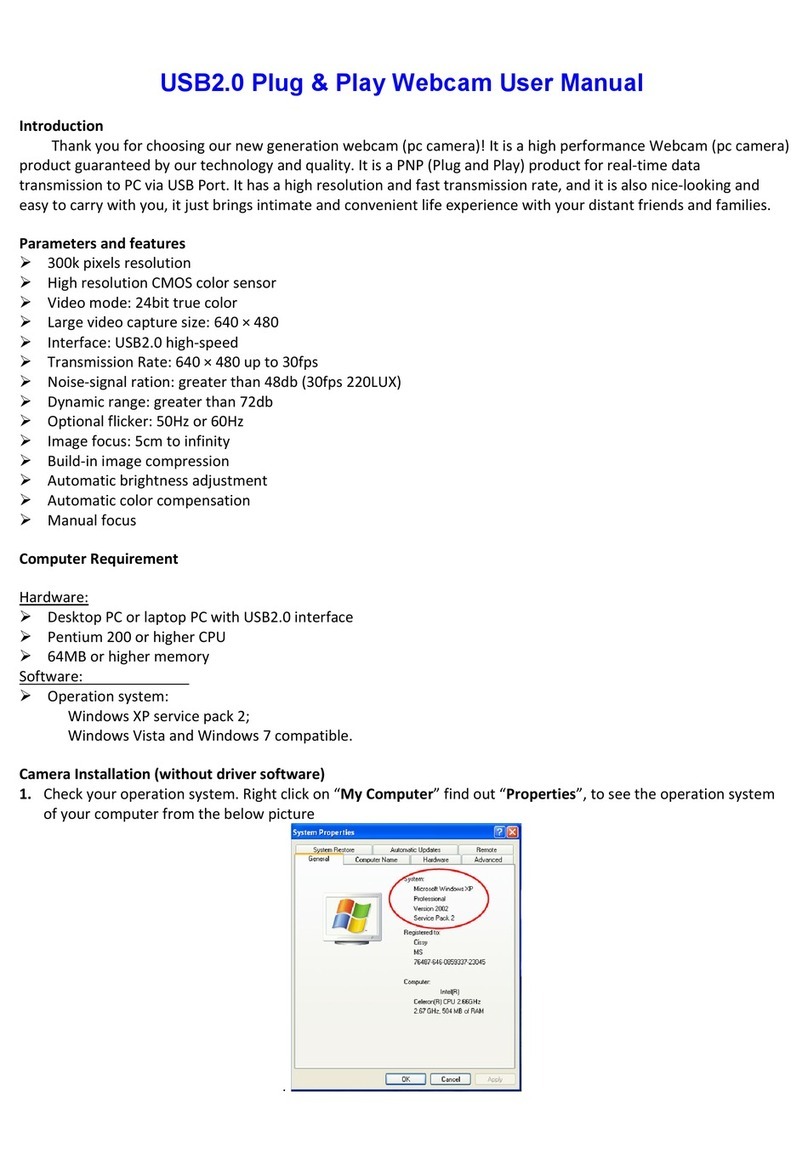ausdom AW615 User manual

►►►►►►►►►►►►►►
AUSDOm®
Enjoy
Smart
Life
1080P
Web
camera
User
Manual
Leading
to
smart
life
►►►►►►►►►►►►►►►

INTRODUCTION
Thanks
for
choosing
our
HD
Web
Camera!
It
is
a
high
performance
web
digital
product
guaranteed
by
our
technology
and
quality.
It
is
a
PNP
(Plug
and
Play)
product
for
real-time
data
transmission
to
PC
Via
USB
port.
It
has
a
high
resolution
and
fast
transmission
rate,
and
it
is
also
nice-looking
and
internet
life
experience
with
your
distant
friends
and
families!
SAFETYWARNINGS
•
Please
do
not
attempt
to
modify
this
webcam.
•
Please
do
not
place
the
webcam
in
extremely
damp
or
dusty
locations.
•
Please
do
not
place
the
webcam
in
places
subject
to
extremely
high
temperatures,
such
as
in
a
closed
vehicle
or
direct
sunlight.
Exposure
to
high
temperatures
may
adversely
affect
the
webcam
and
its
internal
components.
•
Please
do
not
remove
the
webcam
casing.
Internal
inspection,
maintenance
and
repairs
should
be
carried
out
by
an
authorized
service
facility.
•
Disconnect
the
webcam
from
your
computer
and
contact
your
local
dealer
or
an
authorized
service
facility.
Do
not
continue
to
use
the
webcam.
•
Please
do
not
expose
the
product
to
fire,
water,
high
temperature,
direct
sunlight,
or
excessive
physical
shock.
•
Disconnect
the
webcam
from
your
computer,
and
contact
your
local
dealer
or
an
authorized
service
facility.
Do
not
continue
to
use
the
webcam.
•
Please
do
not
bump
or
drop
webcam
as
this
may
cause
the
webcam
to
malfunction.
If
yourwebcam
has
been
dropped
orthe
casing
has
been
damaged,
disconnect
it
from
your
computer
and
contact
your
local
dealer
or
an
authorized
service
facility.
Do
not
continue
to
use
the
camera.
A
Tele-conferencing
and
video-conferencing
also
require
a
sound
card,
microphone
and
an
internet
connection.
•
EN
1
•

PARAMETERS
AND
FEATURES
*
High
Resolution
HD
720P
CMOS
Sensor
*
Large
window
capture
size:
4000*3000
*
Video
mode:
MJPG
&YUY2
*
Interface:
USB3.0/2.0/1.1
port
*
Transmission
rate:
(640*480)
30F/S;
(1280*720)
30F/S
*
Signal-Noise
ratio:
Larger
than
48dB
*
Dynamic
range:
Largerthan
72dB
*
Image
focus:
30cm
to
infinity
*
Non-Compression
Image
Processor
*AWB
(Automatic
Whiteness
Balance)
*
Fixed
Focus
Function
*
High
Quality
Glass
lens
*
Automatic
Face
Tracking
*
Photo
frame
function
*
Built-in
Microphone
Features
and
specifications
are
subject
to
change
without
prior
notice.
SYSTEM
REQUIREMENTS
*
IBM
PC
or
compatible
PC
or
laptop
with
USB
port
*
Pentium
1G
or
higher
CPU
*
Over
500MB
free
hard-disc
space
*
CD-ROM
driver
*
256MB
memory
*
Support
DirectX
9.0
VGA
card
*
Windows
XP/
Vista/7/8
For
HD
720P
Video
Recording
*
2.4GHz
Intel®
Core
™
2
Duo
*
2
GB
RAM
*
1GB
hard
drive
space
*
USB
2.0
port
•
EN
2
•

DRIVER
INSTALLATION
Please
make
sure
the
WebCam
is
plugged
in
the
USB
port
before
installation.
1.
Turn
on
your
computer.
Close
all
the
running
programs.
2.
Connect
the
USB
cable
of
yourwebcam
to
the
USB
port
of
your
computer.
3.
Load
the
supplied
webcam
SOFTWARE
CD
into
your
CD-
ROM
drive.
4.
Follow
the
on-screen
instructions
given
by
the
installation
program
to
complete
the
installation.(If
the
auto-run
program
does
not
start,
click
on
the
Start
menu
button
and
select
My
Computer,
then
double
click
on
the
CD-ROM
drive
to
start
the
installation.)
HOWTO
PREVIEW
THE
PICTURE
Right
click
the
Webcam
icon
in
the
Taskbar,
and
choose
“show
Main
Panel”.
Left
click
the
preview
window
in
the
upper
left
corner,
and
then
you
can
see
it.
•
EN
3
•

HOW
TO
TAKE
A
PICTURE
Select
“Photograph”
icon
and
choose
your
favorable
image
size.
Click
“save”
and
choose
a
disk
or
folder
for
your
pictures,
and
then
click
“snapshot.”
HOW
TO
ADJUST
THE
RESOLUTION
Enter
“Date
Information”
and
choose
“disable”,
you
can
adjust
the
resolution
of
preview
window.
The
window
size
will
keep
VGA
size.
•
EN4
•

Note:
High
resolution
reduces
picture
speed
(fps).
HOW
TO
USE
SETTINGS
AND
ADVANCED
SETTING
Click
“Image
Control”
then
“Camera
Control”,
you
can
adjust
the
quality
of
the
picture
and
other
setting.
Adjust
the
parameter
to
your
favourite
setting
'It’s
very
important
to
set
the
frequency
the
same
as
your
local
power
supply
'Click
it
under
low
light
surrounding
EN
5
•

HOWTO
USE
SETTINGS
AND
ADVANCED
SETTING
•
EN
6
•

Photo
frame
setting
feild
•
EN
7
•

In
this
area,users
can
achieve
face
tracking
function
CAUTIONS
If
the
webcam
is
hot
when
it
is
working
for
long
time,
we
suggest
you
stop
working
for
some
time.Avoid
touching
the
lens
with
hand,
sharp
or
coarse
stuff;
use
clean
and
soft
cloth
for
cleaning.Do
not
use
it
in
hot,
cold,
dusty
or
humid
circumstances.Avoid
falling
as
much
as
possible;
severe
falling
may
cause
damages
to
the
lens,
malfunction
or
scratches
to
the
surface.
Disclaimer
Ever
effort
has
been
made
to
ensure
that
the
information
and
procedures
in
this
guide
are
accurate
and
complete,
no
liability
can
be
accepted
for
any
errors
or
omissions
and
we
reserve
the
right
to
make
any
changes
without
further
notice
to
any
products
mentioned
herein.
Warranty
We
warranty
that
products
purchased
from
authorized
distributors
will
meet
the
applicable
product
specifications
and
be
free
from
all
defects
in
design,
assembly,
materials
and
workmanship.
•
EN
8
•

AUSDOm®
Enjoy
Smart
Life
For
more
information,
please
visit
our
official
website
www.ausdom.com
Yourvaluable
comments
and
suggestions
on
improving
AUSDOM
products
are
welcomed!
Shenzhen
Ausdom
Cloud
Technology
Co.,
Ltd
□
□
www.ausdom.com

AUSDOm®
Enjoy
Smart
Life
1080P
Web
camera
Benutzerhandbuch
►►►►►►►►►►►►►►
Die
intelligente
Leben
►►►►►►►►►►►►►►►

EINFUHRUNG
Wir
bedanken
uns
fur
Ihre
Wahl
unserer
HD
Webkamera!
Sie
ist
ein
digitales
Web-Hochleistungsprodukt,
welches
durch
unsere
Technologie
und
Qualitat
garantiert
ist.Es
ist
ein
PNP
(Plug
and
Play)
Produkt
fur
Echtzeit
Datenubertragung
an
eine
PC
uber
einen
USB
Port.
Es
hat
eine
hohe
Auflosung
und
schnelle
Gbertragungsrate,
es
sieht
ansprechend
aus
und
ist
eine
Internet-Lebens-Erfahrung
mit
Ihren
fernen
Freunden
und
Familien!
SICHERHEITSWARN
UNGEN
•
Versuchen
Sie
bitte
nicht,
die
Webcam
abzuandern.
•
Stellen
Sie
die
Webcam
bitte
nicht
an
extrem
feuchten
oder
staubigen
Orten
auf.
•
Bitte
setzen
Sie
die
Webcam
nicht
extrem
hohen
Temperaturen
aus,
wie
in
einem
geschlossenen
Fahrzeug
Oder
in
direktem
Sonnenlicht.
Hohe
Temperaturen
konnen
die
Funktion
der
Webcam
und
ihrer
inneren
Bauteile
beeinflussen
•
Entfernen
Sie
bitte
nicht
das
Webcam-Gehause.
Die
interne
Inspektion,
Wartung
und
Reparaturen
sollten
von
einer
autorisierten
Kundendienststelle
ausgefuhrt
werden.
•
Trennen
Sie
die
Webcam
von
Ihrem
Computer
und
nehmen
Sie
Kontaktzu
Ihrem
Handler
vor
Ort
Oder
einer
autorisierten
Kundendienststelle
auf.
Benutzen
Sie
die
Webcam
nicht
weiter.
•
Setzen
Sie
bitte
das
Produkt
nicht
Feuer,
Wasser,
hohen
Temperaturen,
direktem
Sonnenlicht
oder
einem
ubermaftigen
Stol3>
aus.
•
Trennen
Sie
die
Webcam
von
Ihrem
Computer
und
nehmen
Sie
Kontaktzu
Ihrem
Handler
vor
Ort
oder
einer
autorisierten
Kundendienststelle
auf.
Benutzen
Sie
die
Webcam
nicht
weiter.
•
Bitte
stolen
Sie
die
Webcam
nicht
und
lassen
Sie
diese
nicht
fallen,
dies
kann
zu
Storungen
in
der
Webcam
fiihren.
Falls
Ihre
Webcam
herunterfiel
oder
das
Gehause
beschadigt
ist,
trennen
Sie
die
Webcam
von
Ihrem
Computer
und
nehmen
Sie
Kontakt
zu
Ihrem
Handler
vor
Ort
oder
einer
autorisierten
Kundendienststelle
auf.
Benutzen
Sie
die
Webcam
nicht
weiter.
A
Telekonferenzen
und
Videokonferenzen
benotigen
eine
Audiokarte,
Mikrofon
und
eine
Internetverbindung.
DE
1

PARAMETER
UND
EIGEN
SC
HAFTEN
*
Hohe
Auflosung
HD
720P
CMOS
Sensor
*
Groftformatige
Datenerfassungsfenster:
4,000
x
3,000
*
Video
Modus:
MJPG
und
YUY2
*
Schnittstelle:
USB
3.0
/
2,0
/1.1
Port
*
Ubertragungsrate:
(640
x
480)
30
F/S;
(1280
x
720)
30
F/S
*
Signal-Rausch-Verhaltnis:
Grosser
als
48
dB
*
Dynamikbereich:
Grosser
als
72
dB
*
Bildfokus:
30
cm
bis
Unendlich
*
Bildverarbeitung
ohne
Kompression
*
AWB
(automatischer
Weifcabgleich)
*
Fixfokus-Funktion
*
Hoch
qualitative
Glaslinse
*
Automatische
Gesichtsverfolgung
*
Fotorahmen-Funktion
*
Eingebautes
Mikrofon
Eigenschaften
und
technische
Daten
konnen
sich
ohne
vorherige
Bekanntmachung
andern.
SYSTEMANFORDERUNGEN
*
IBM
PC
Oder
kompatible
PC
Oder
Laptop
mit
USB
Port
*
Pentium
1
G
Oder
hohere
CPU
*
Mehr
als
500
MB
freier
Platz
auf
Festplatte
*
CD
-ROM
Treiber
*
256
MB
Memory
*
Unterstutzt
DirectX
9.0
VGA
Karte
*
Windows
XP/
Vista/7/8
Zur
HD
720
P
Videoaufzeichnung
*
2.4GHz
Intel®
Core
™
2
Duo
*2
GB
RAM
*
1GB
Festplattenplatz
*
USB
2.0
Port
EN
2

TREIBER-INSTALLATION
Stellen
Sie
bitte
sicher,
dass
die
Webcam
vor
der
Installation
im
USB
Port
eingesteckt
ist.
1.
Schalten
Sie
Ihren
Computer
ein.
Beenden
Sie
alle
laufenden
Programme.
2.
Verbinden
Sie
das
USB-Kabel
Ihrer
Webcam
mit
dem
USB-
Port
Ihres
Computers.
3.
Laden
Sie
enthaltene
Webcam
SOFTWARE
CD
in
Ihren
CD-
ROM
Treiber.
4.
Folgen
Sie
den
Anweisungen
des
Installationsprogramms
auf
dem
Bildschirm,
urn
die
Installation
fertigzustellen.
(Falls
das
Programm
nicht
startet,
klicken
Sie
auf
die
Start-Menu
Taste
und
wahlen
Sie
Mein
Computer,
dann
ein
Doppelklick
auf
den
Treiber,
urn
die
Installation
zu
starten.)
WIE
IST
DAS
USB
VIDEOGERAT
ZU
BENUTZEN
Rechtes
Klick
auf
das
Webcam
Symbol
auf
derTaskleiste,
wahlen
Sie
„Hauptpanel
zeigen“.Linkes
Klick
auf
das
Vorschau-
Fenster
in
der
oberen
linken
Ecke,
danach
konnen
Sie
es
ansehen.
•
DE3-

WIE
MACHE
ICH
EINE
AUFNAHME
Wahlen
Sie
das
„Foto“
Symbol
und
suchen
Sie
Ihre
bevorzugte
Bildgrofie
aus.
Klicken
Sie
auf
„Speichern“
und
wahlen
Sie
fur
Ihre
Bilder
einen
Disk
Oder
eine
Mappe,
danach
klicken
Sie
auf
„Einzelbild“.
WIE
PASSE
ICH
DIE
AUFLOSUNG
AN
Geben
Sie
„Datuminformation“
ei
und
wahlen
Sie
„deaktivieren“,
Sie
konnen
die
Auflosung
des
Vorschaufensters
anpassen.Die
Fenstergrofte
bleibt
auf
der
VGAGrbISe.
•
DE
4

m&flMMi'Xmawa
3
Hinweis:
Hohe
Auflosung
verringert
die
Bildgeschwindigkeit
(fps=Fuli
pro
Sekunde)
WIE
BENUTZE
ICH
EINSTELLUNGEN
UND
WEITERE
EINSTELLUNGEN
Geben
Sie
„Datuminformation“
ei
und
wahlen
Sie
„deaktivieren“,
Sie
konnen
die
Auflosung
des
Vorschaufensters
anpassen.Die
FenstergroBe
bleibt
auf
der
VGA
GroBe.
Es
ist
sehr
wichtig,
die
Frequenz
auf
Ihren
lokalen
Netzstrom
einzustellen
•
DE5-
r
Unter
Restlichtum
standen
klicken

WIE
BENUTZE
ICH
EINSTELLUNGEN
UND
WEITERE
EINSTELLUNGEN
Auf
den
folgenden
Bildtafeln
konnen
Sie
den
Bild-Stil,
Fotorahmen,
Filtereffekt,
Gesichtsverfolgung
und
den
digitalen
Zoom
fur
Ihre
Videos
und
Bilder
sehen.
•
DE
6

•
DE
7
•

In
diesem
Feld
konnen
die
Benutzerdie
Gesichtsverfolgungsfunktion
erstellen
Falls
die
Webcam
nach
langer
Benutzung
heiR>
ist,
empfehlen
wir
eine
Ruhepause
einzulegen.Vermeiden
Sie
die
Linse
mit
der
Hand,
einem
scharfen
Oder
rauen
Gegenstand
zu
beruhren;
benutzen
Sie
ein
sauberes
weiches
Tuch
zur
Sauberung.Benutzen
Sie
die
Webcam
nicht
in
heiften,
kalten,
staubigen
oderfeuchten
Umgebungen.Vermeiden
Sie
moglichst
ein
Herunterfallen,
schwerwiegendes
Fallen
kann
die
Linse
beschadigen,
Storungen
verursachen
oder
die
Oberflache
zerkratzen.
Haftungsausschluss
Es
wurden
alle
Anstrengungen
unternommen.um
sicherzustellen,
dass
die
in
diesem
Dokument
enthaltenen
Informationen
und
Verfahren
richtig
und
vollstandig
sind,
wir
konnen
aber
keine
Verpflichtung
ubernehmen
fur
etwaige
Fehler
oder
Unterlassungen
und
wir
behalten
uns
das
Recht
vor,
ohne
vorherige
Bekanntmachung,Anderungen
zu
jedem
hier
erwahnten
Produkt
durchzufuhren.
Garantie
Wir
garantieren,
dass
die
bei
einem
autorisierten
Handler
gekauften
Produkte
den
zutreffenden
Produktspezifikationen
entsprechen
und
frei
von
Konstruktions-,
Zusammenbau,
Material-
und
Verarbeitungsfehlern
sind.
•
DE
8
•

AUSDOm®
Enjoy
Smart
Life
Fur
weitere
Informationen,
besuchen
Sie
bitte
unsere
offizielle
Webseite
www.ausdom.com
Wirfreuen
uns
Liber
Ihre
Kommentare
und
Vorschlage,
wie
wirdie
AUSDOM
Produkte
verbessern
konnen.
Shenzhen
Ausdom
Cloud
Technology
Co.,
Ltd
□
□
www.ausdom.com
Other manuals for AW615
3
Table of contents
Languages:
Other ausdom Webcam manuals